
|
| |
Tutoriel du logiciel Datacolor Spyder 6.3
Mis à jour le 06 novembre 2025
Le nouveau logiciel de calibrage écran Datacolor, Spyder v6.1 (mise à jour 6.3), est une version simplifiée de la version Pro. Elle permet à la sonde "entrée de gamme" de Datacolor, la nouvelle Spyder sortie fin 2024, de calibrer les dernières technologies de dalles dorénavant. Évidemment, elle donne accès à moins d'options et ne permet pas de calibrer des écrans extrêmement lumineux (au-dessus de 750 cd/m²) mais utilise le même colorimètre. Voici son tutoriel.
Si vous avez lu mon tutoriel du logiciel Spyder X2 6.0 vous ne serez pas étonnés d'apprendre qu'il s'agît juste d'une mise à jour de cet excellent nouveau logiciel, enfin accessible à la sonde entrée de gamme Datacolor, la Spyder (v2024).
 Gamme Datacolor depuis sept. 2024 : la gamme des colorimètres Datacolor 2025 est maintenant très simple : deux modèles entrée et haut de gamme + un seul logiciel entièrement revu en 2023 et ici mis à jour. Enfin ! Gamme Datacolor depuis sept. 2024 : la gamme des colorimètres Datacolor 2025 est maintenant très simple : deux modèles entrée et haut de gamme + un seul logiciel entièrement revu en 2023 et ici mis à jour. Enfin !

Présentation du logiciel Spyder 6.4
Le logiciel Spyder 6.4 Datacolor (grosse nouveauté de nov. 2025) permet donc de calibrer presque tous les écrans du marché dès l'instant que vous possédez une sonde de calibration (un colorimètre pour être plus précis) Datacolor 2024 Spyder sachant que depuis cette toute dernière version 6.4, la luminance maxiamle a considérablement été relevée : on passe de 750 cd/m² à 3000 cd/m² ! En fait, cela veut juste dire que vous pourriez très bien calibrer un écran HDR mais pas à sa luminance maxi. Pour nous, photographes et monteurs vidéo, cela n'a aucune importance.
 Le logiciel Spyder 6.4 ne fonctionne pas avec les anciennes sondes Datacolor, même X2. Il y a un logiciel Spyder X2 6.0 pour elles ! Le logiciel Spyder 6.4 ne fonctionne pas avec les anciennes sondes Datacolor, même X2. Il y a un logiciel Spyder X2 6.0 pour elles !
|
|
|
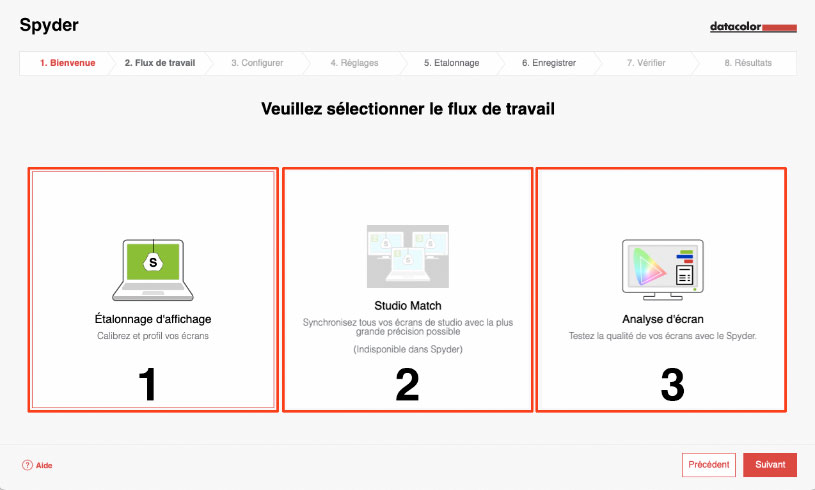 |
| |
|
| |
Principales caractéristiques & nouveautés
-
Nouvelle interface v6.4,
-
Compatible avec le colorimètre Spyder, sorti en septembre 2024,
-
Logiciel d'étalonnage et de caractérisation d'écrans compatible avec toutes les technologies d'affichage modernes, y compris les écrans HDR s'ils sont calibrés en SDR,
-
6 matrices couleurs : LED et LED à gamut élargi, CCFL, OLED, QD-OLED, écrans HDR, GBLed (XDR Apple), Mini LED.
-
Pré-réglages du point blanc, de la luminance, du gamma,
- Mesure de la luminance de la pièce,
-
Caractérisation itérative intelligente : technologie adaptative qui mesure et analyse les capacités chromatiques de chaque écran unique pour une précision de profil accrue;
- Rapport de calibration complet : avant / après, point noir, comparaison avec les espaces couleurs sRVB, Adobe ou encore P3, présentation dans un fichier PDF.
|
| |
Spécifications techniques |
|
| Vendu avec les sondes Datacolor |
|
Colorimètres compatibles |
Spyder |
| |
Logiciel |
Spyder 6.4 PC & Mac |
| |
Technologies de dalles |
6 matrices couleurs au choix |
| |
Luminance |
Oui, 7 réglages. |
| |
Température de couleur |
5 réglages |
| |
Choix du point noir |
Non |
| |
Choix du gamma |
5 valeurs |
| |
Contrôle lumière ambiante |
Oui |
| |
Alignement plusieurs écrans |
Non |
| |
Calibrage vidéoprojecteur |
Non |
| |
Garantie |
Deux ans (pour les sondes) |
| |
Société |
datacolor.com |
|
|
|
|
| |
L'installation du logiciel Spyder 6.4 (dans sa dernière version) |
|
|
|
| |
|
| |
Elle est particulièrement simple et classique. Rien de particulier à dire, donc ! Lorsque vous allez cliquer sur l'icône de l'application, la détection de la langue se fait automatiquement. Ensuite, à l'ouverture, le logiciel va chercher une éventuelle version plus récente. Lors de la première installation, vous devrez indiquer le N° de série qui se trouve au fond de la boîte de votre sonde.
 À propos de l'installation des mises à jour ! Si le logiciel détecte - automatiquement - une mise à jour disponible alors il va vous demander dans une nouvelle fenêtre si vous souhaitez la télécharger et l'installer. À propos de l'installation des mises à jour ! Si le logiciel détecte - automatiquement - une mise à jour disponible alors il va vous demander dans une nouvelle fenêtre si vous souhaitez la télécharger et l'installer.
Préliminaire
Si vous souhaitez utiliser le si pratique module Gamut Viewer de Coraye, il faut conserver la norme ICC v2.0 par défaut. Préférences > Paramètres avancés > Paramétrage ICC > Version ICC = v2.0.
|
| |
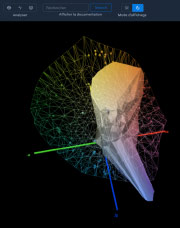  Bon à savoir ! Le génial logiciel Gamut Viewer de Coraye qui permet de comparer des profils ICC, des espaces couleurs mais aussi... des images - sa grande force - n'est compatible qu'avec les profils ICC v2.0. Bon à savoir ! Le génial logiciel Gamut Viewer de Coraye qui permet de comparer des profils ICC, des espaces couleurs mais aussi... des images - sa grande force - n'est compatible qu'avec les profils ICC v2.0.
|
|
|
1 - Écran de bienvenue
Avant d'accéder à cette fenêtre de bienvenue, une fenêtre s'ouvrira en popup afin de vous faire quelques recommandations habituelles comme laisser chauffer votre écran une demi-heure avant de lancer une calibration. Ensuite, le logiciel s'ouvrira sur un écran de bienvenue où vous pourrez choisir entre l'étalonnage de votre écran (dit autrement, sa calibration ou son calibrage !) ou un épreuvage écran (réglage de l'écran par rapport à un tirage). Nous allons nous intéresser uniquement à la première sur cette page.
Cliquez sur "Suivant". |
| |
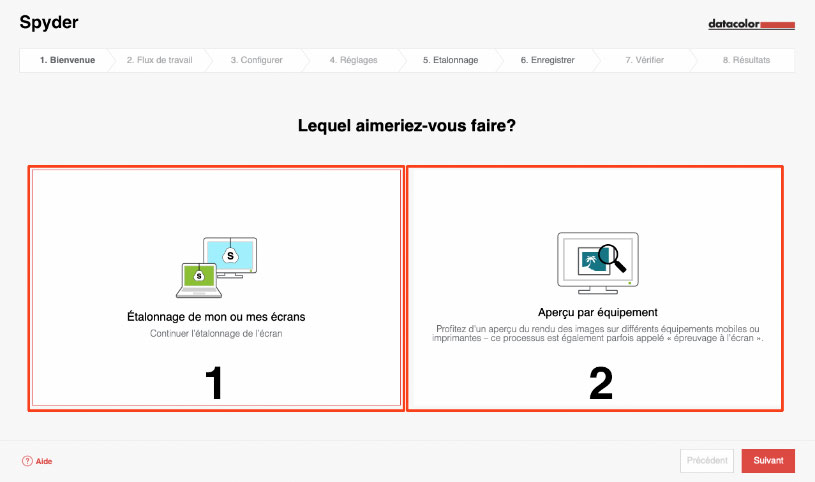 |
| |
| |

Calibrer un écran avec Datacolor Spyder 6.4 et suivantes, étape par étape
C'est à partir de cette deuxième fenêtre que vous allez lancer la calibration de votre écran en choisissant les valeurs d'étalonnage dans un premier temps.
1 - Étalonnage de l'écran :
Si vous cliquez sur "Étalonnage de mon ou mes écrans", vous passez à la fenêtre suivante où vous allez choisir entre : "Étalonner votre écran" ou "Analyse de l'écran" :
a - "Étalonner votre écran" - qui comme son nom l'indique va vous permettre d'étalonner (choisir les valeurs cibles comme la luminosité ) puis calibrer votre écran à proprement parlé,
b - "Studio match", inaccessible à la version Spyder,
c - "Analyse de l'écran", va vous permettre à travers de nombreuses mesures de tout savoir sur l'état et la qualité de votre écran. |
| |
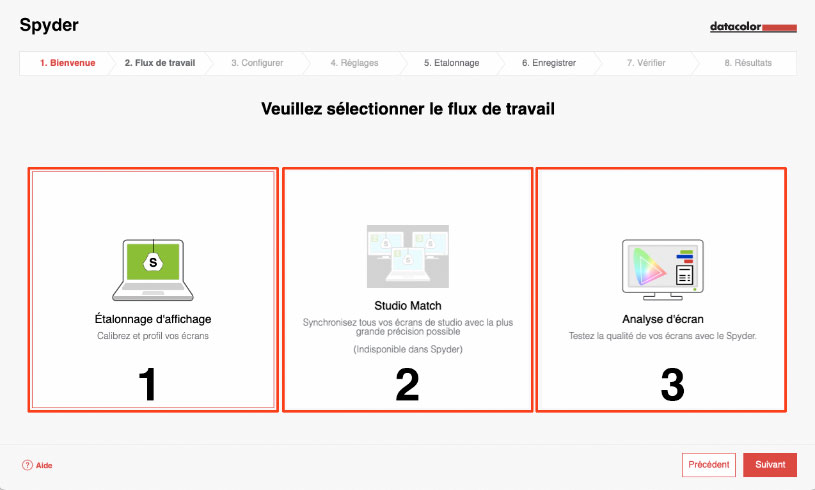 |
| |
| |
| |
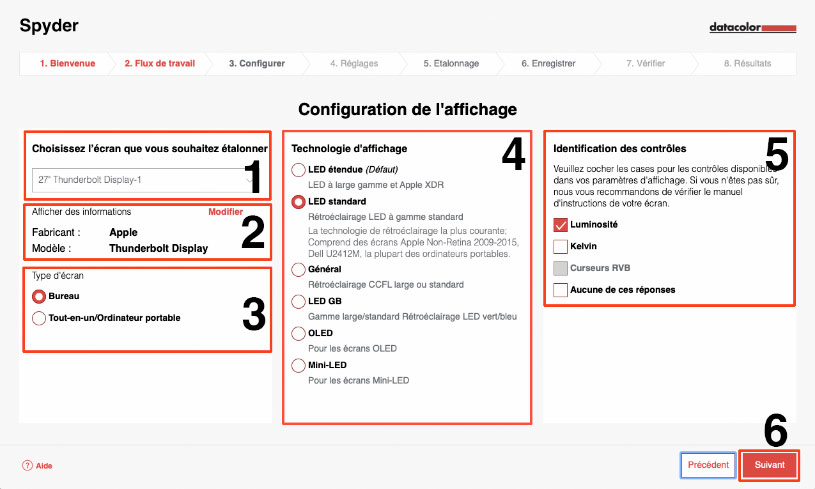 |
| |
| |
| |
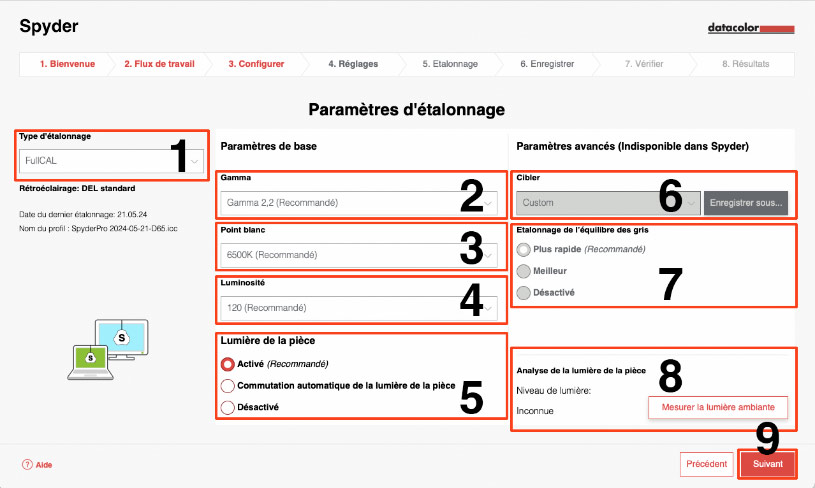 |
| |
|
| |
|
| |
| |
En effet, ces ordinateurs activent toujours par défaut dans leurs préférences moniteurs l'option "Luminosité automatique" qu'il faut absolument désactiver AVANT de lancer le calibrage.
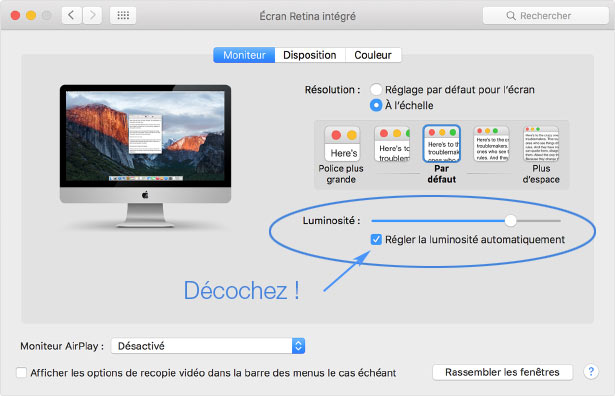
Idem pour les écrans HDR : il faut absolument désactiver le mode HDR, au moins pendant la calibration car il s'agît d'un mode dynamique qui est évidemment incompatible avec un calibrage en règle.
|
|
| |
|
|
|
| |
4 - Lancez le calibrage à proprement parlé
Le logiciel, très rapidement, va vous aider dans un premier temps à étalonner votre dalle (sa luminance) car, contrairement à une calibration hardware, le logiciel ne peut pas prendre la main sur votre écran puis il va faire défiler l'ensemble des patchs couleurs dont il a besoin pour caractériser celle-ci et donc créer son profil ICC. |
| |
|
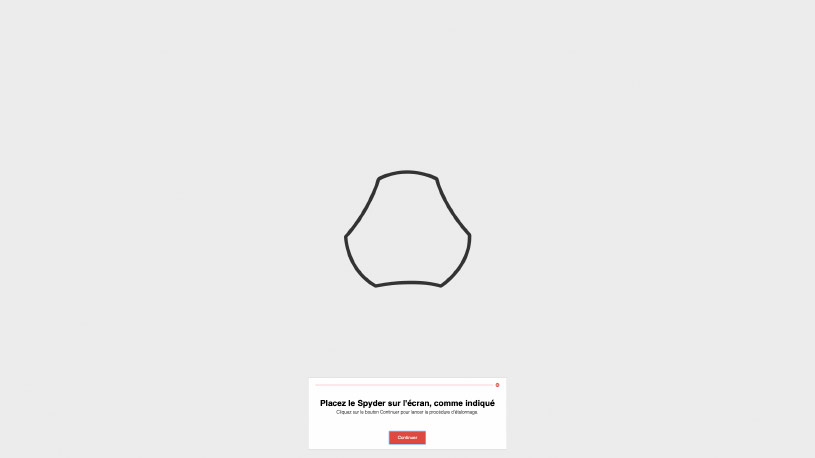 |
| |
 Note pratique ! Pendant la première phase de l'étalonnage, la sonde va mesurer la luminance de votre écran pour savoir s'il est bien réglé à 120 cd/m². Note pratique ! Pendant la première phase de l'étalonnage, la sonde va mesurer la luminance de votre écran pour savoir s'il est bien réglé à 120 cd/m². 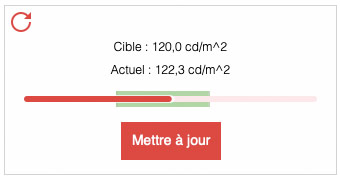 Avec cette version v6.1, il n'est plus nécessaire de mettre à jour le logiciel à chaque fois que vous augmentez ou baisser la luminance de votre écran avec les touches du menu OSD de votre écran ou sur les touches +- de votre portable. Enfin ! Avec cette version v6.1, il n'est plus nécessaire de mettre à jour le logiciel à chaque fois que vous augmentez ou baisser la luminance de votre écran avec les touches du menu OSD de votre écran ou sur les touches +- de votre portable. Enfin !
5- Nommer le profil ICC
Quand l'étalonnage est terminé, le logiciel va faire défiler de nombreux patchs colorés pour mesurer les défauts de votre écran et les inscrire à l'étape suivante dans son profil ICC. |
| |
|
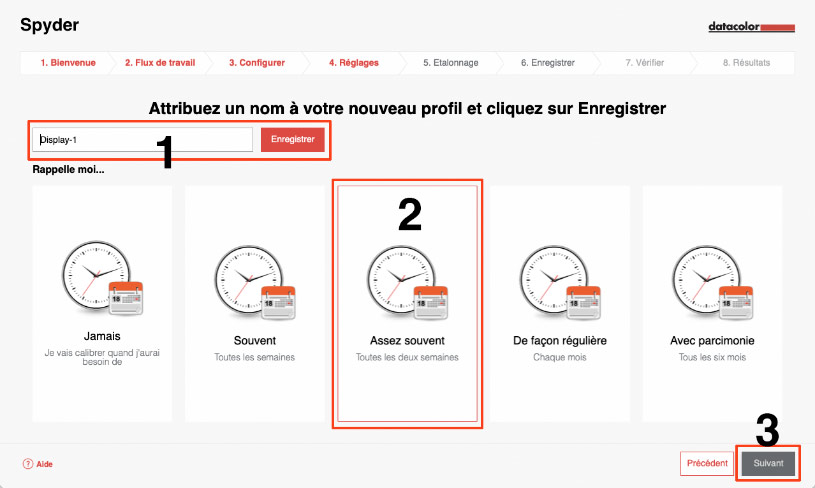 |
| |
|
| |
Cliquez sur "Suivant".
Une nouvelle fenêtre s'ouvre sur laquelle vous allez pouvoir faire quelques tests avant / après ainsi que visualiser le gamut de votre écran par rapport à des espaces couleurs connus (sRVB,Adobe RVB, DCI-P3). |
| |
|
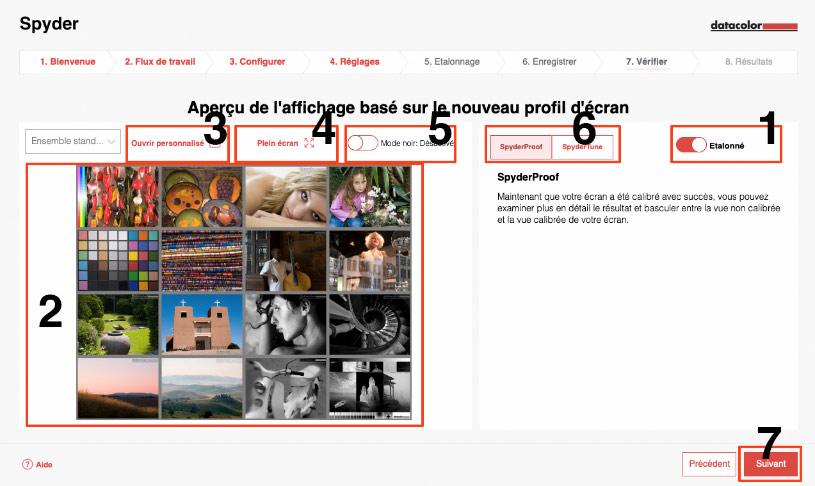 |
| |
|
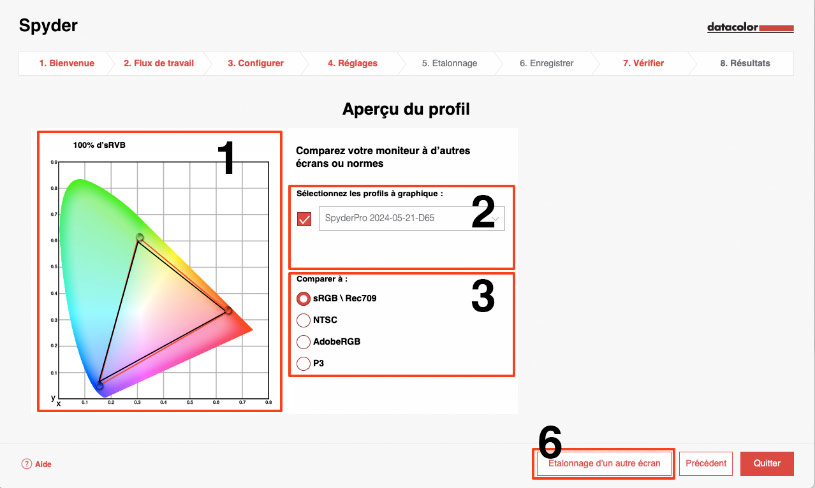 |
| |
|
| |
Vous avez terminé le calibrage de votre écran et, normalement, vous devez avoir vu la différence d'affiche de votre dalle !
6 - Option - Évaluer son écran après sa calibration
Vous pouvez retourner à l'accueil (Page "Bienvenue") et cliquer sur "Analyse de l'écran" pour obtenir un rapport détaillé de votre écran après son calibrage. Bien sûr, cette analyse sera moins poussée que sur la version Pro puisque vous n'aurez pas accès au test d'uniformité de votre dalle ni au test de mesure de la précision d’affichage des couleurs. |
| |
|
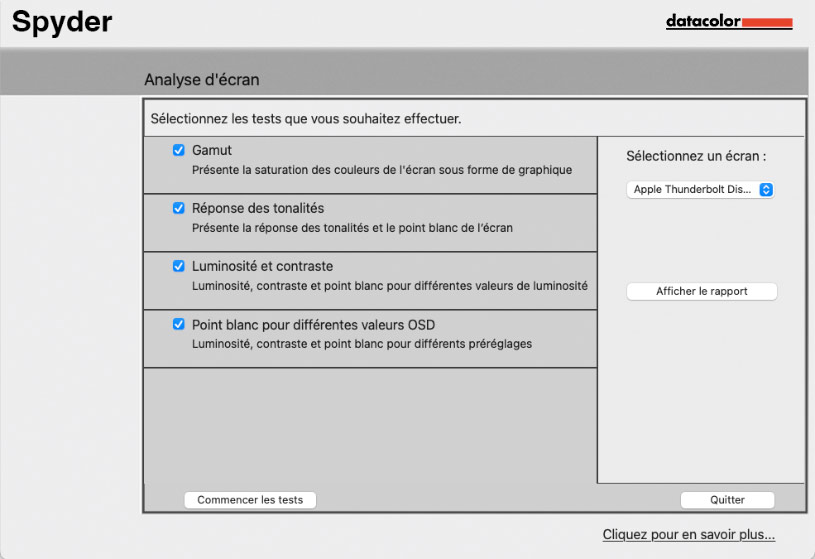 |
| |
|
| |
Je pense que la partie "Analyse de l'écran" a toujours été un point fort du logiciel Spyder de Datacolor. C'est confirmé encore une fois et même s'il est moins complet que sur la version Pro, cela vous permettra d'en apprendre plus sur la qualité de votre écran. |
| |
|
| |
| |
 Nouveauté 2024 ! Le logiciel Spyder 6.4 est maintenant compatible avec les nouvelles sondes 2024 de Datacolor : Spyder en entrée de gamme et SpyderPro en haut de gamme. Nouveauté 2024 ! Le logiciel Spyder 6.4 est maintenant compatible avec les nouvelles sondes 2024 de Datacolor : Spyder en entrée de gamme et SpyderPro en haut de gamme.
 Nouveauté 2024 ! On connait la nouvelle interface de la v6 depuis l'année dernière mais cette nouvelle mise à jour v6.1 améliore par exemple le choix du type de dalle à calibrer, Nouveauté 2024 ! On connait la nouvelle interface de la v6 depuis l'année dernière mais cette nouvelle mise à jour v6.1 améliore par exemple le choix du type de dalle à calibrer,
 Le logiciel Spyder 6.4 ne fonctionne qu'avec toutes les dernières sondes de calibration écran Datacolor 2024. Le logiciel Spyder 6.4 ne fonctionne qu'avec toutes les dernières sondes de calibration écran Datacolor 2024.
 Le version Spyder 6.4 non Pro est aussi qualitative que la version Pro pour celui qui veut découvrir l'intérêt du calibrage écran mais elle offre, bien entendu moins d'options. Pour se lancer dans la connaissance du calibrage écran, c'est bien mieux ainsi. Le version Spyder 6.4 non Pro est aussi qualitative que la version Pro pour celui qui veut découvrir l'intérêt du calibrage écran mais elle offre, bien entendu moins d'options. Pour se lancer dans la connaissance du calibrage écran, c'est bien mieux ainsi.
|
|
| |
|
|
|
| |
|
| |
 |
|
 |
|